Linux Mint:システム情報を表示する方法

新しいコンピューターを購入したばかりの場合やハードウェアをインストールした場合、システム情報を確認して正しく認識されていることを確かめましょう。

多くの場合、複数のウィンドウを開いておく必要がありますが、これはマルチタスクに役立つため、通常は一度に1つのウィンドウのみを直接操作する必要があります。たとえば、Word文書を作成していて、調査用にブラウザを開いている場合、検索用語も文書に入力しないようにする必要があります。
単一のウィンドウを一度に制御するプロセスはフォーカスと呼ばれ、フォーカスされたウィンドウがほとんどのインタラクションよりも優先されます。たとえば、入力すると、フォーカスされたウィンドウのみが入力を受け取ります。デフォルトでは、通常、フォーカスされたウィンドウを変更せずに、ポインタを置いた任意のウィンドウでマウスのスクロールホイールを使用できます。これは、フォーカスを手動で別のドキュメントに戻すことなく、1つのドキュメントを簡単にスクロールできるように設計されています。
Linux Mintでフォーカス設定を管理するには、ウィンドウ設定に移動する必要があります。これを行うには、スーパーキーを押してから、「Windows」と入力してEnterキーを押します。
ヒント:「スーパー」キーは、商標の問題のリスクを回避しながら、多くのLinuxディストリビューションがWindowsキーまたはAppleの「コマンド」キーを参照するために使用する名前です。
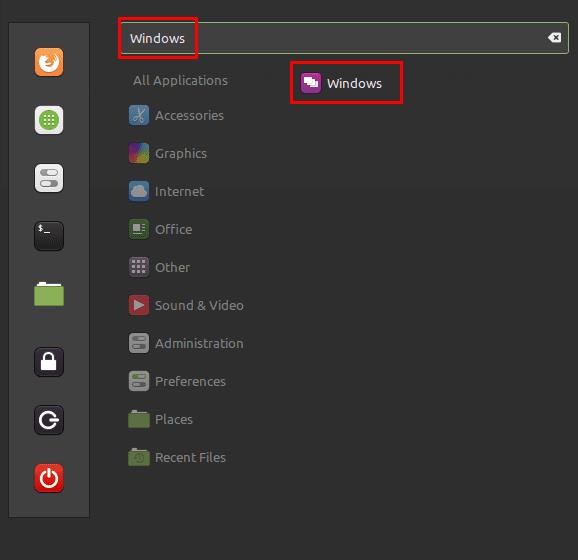
スーパーキーを押してから「Windows」と入力し、Enterキーを押します。
ウィンドウオプションが表示されたら、[動作]タブに切り替えます。メニューの最初の項目である「ウィンドウフォーカスモード」では、ウィンドウがどのようにフォーカスを取得するかを決定できます。Click、Sloppy、Strictの3つのオプションから選択できます。「クリック」では、フォーカスを取得するためにウィンドウをクリックする必要があります。「ずさんな」は、マウスをウィンドウに移動したときにウィンドウにフォーカスを合わせます。「厳密」を使用すると、マウスが入るとウィンドウにフォーカスが移り、マウスが離れるとウィンドウにフォーカスが失われます。
ヒント:「Strict」と「Sloppy」は、マウスがウィンドウからデスクトップに移動したときにウィンドウのフォーカスが失われるかどうかだけが異なります。いずれかのオプションを有効にすると、デフォルトで無効になっている「フォーカスされたウィンドウを自動的に上げる」ことを可能にする別の設定も取得します。
「現在のワークスペースに注意が必要なウィンドウを表示する」を使用すると、別のワークスペースでユーザー入力を待機しているウィンドウを現在のワークスペースに自動的に表示して注意を引くかどうかを決定できます。「注意が必要なウィンドウがフォーカスを奪うのを防ぐ」は、ユーザー入力が必要なウィンドウが自動的に一番上に表示されるのを防ぎ、準備ができたときに優先順位を付けるために単にバックグラウンドに残します。
「新しいウィンドウのフォーカスモード」には、「スマート」と「厳密」の2つのオプションがあります。「Smart」は通常のウィンドウフォーカスルールを新しいウィンドウに適用しますが、「Strict」はターミナルを介して開かれたウィンドウにフォーカスを明示的に付与しません。
最後のオプション「ダイアログウィンドウを親ウィンドウにアタッチする」は、ポップアップダイアログウィンドウを開いたウィンドウの中央に固定し、有効にするとバックグラウンドで親ウィンドウをグレー表示します。この設定を無効にすると、デフォルトのように、親ウィンドウがはっきりと表示され、ダイアログウィンドウをドラッグできます。
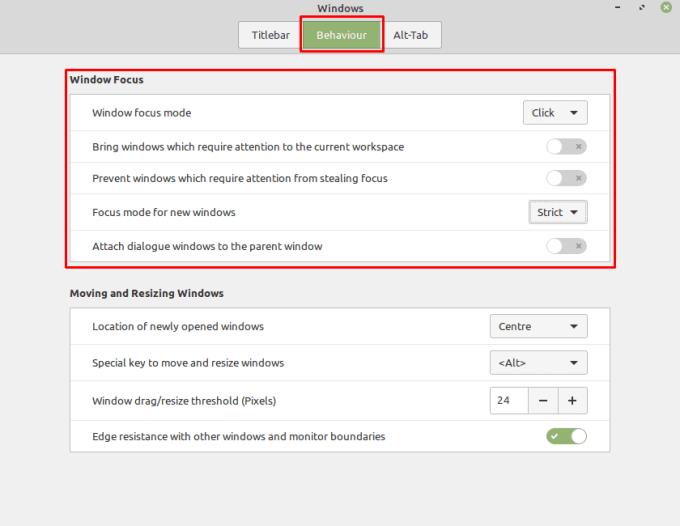
「動作」タブで、ウィンドウのフォーカス設定を好みに合わせて構成します。
新しいコンピューターを購入したばかりの場合やハードウェアをインストールした場合、システム情報を確認して正しく認識されていることを確かめましょう。
Linux Mintでシステムパーティションを表示および管理する方法を解説します。パーティションの作成とフォーマット、暗号化、サイズ変更について学びましょう。
Linux Mintでデスクトップアイコンをカスタマイズし、ファイルに素早くアクセスできるようにする方法を紹介します。
Bluetooth接続を管理する方法について、Linux Mintでの具体的な手順とヒントを提供。
コンピューターを操作する多くの方法の1つは、音を使用することです。音の合図は、特定のイベントでサウンドを変更したい場合に役立ちます。
Linuxに最適なVPNは、オンラインプライバシー、標準暗号化、安全なトレント、およびNetflix、Amazon、Huluコンテンツのブロック解除を念頭に置いて記事に記載されています。詳細については、記事をお読みください。
Linuxディストリビューションがそれほど頻繁にアップグレードされる理由を考えたことはありますか?たぶんこれが、LinuxがWindowsやmacOSほど人気がない理由の1つです。LinuxカーネルアップデートのようなLinuxアップグレードが頻繁に発生する理由と、それらを適用する必要があるかどうかについて説明します。読む!
Linux OSコンピューターを使用するプロのミュージシャンまたは音楽作曲家であれば、そのためのアプリがあります。これを読んで、作成、トリミング、編集に役立つLinux音楽作成ツールについて理解してください。
Linuxパーティションマネージャーをお探しですか?これらのオープンソースのLinuxパーティションマネージャーを使用して、作業中に十分なスペースを利用できるようにします。
Linux Mintは、ウィンドウのタイトルバーの動作を変更する機能など、さまざまな構成オプションを提供します。を構成するには








